pdf文件想要删除空白页面,该怎么删除呢?下面我们就来看看pdf文件删除空白文件的教程。
1、其实,在修改PDF文件时,总会有不需要的页面或者是空白页面,删除其实是很简单的,而且,PDF文件也不是想象中那么难修改,好了,话不多说,进入正题。
2、在编辑器的菜单栏里找到视图,选择视图中的页面缩略图,点击页面缩略图。
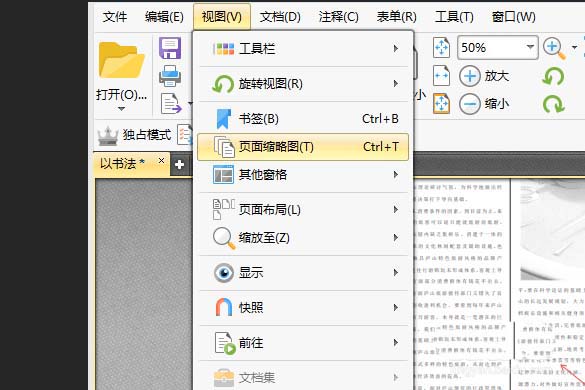
3、点了之后,会在编辑器的左侧出现,就像这个样子,选中要删除的页面,点击鼠标右键,选择删除页面。
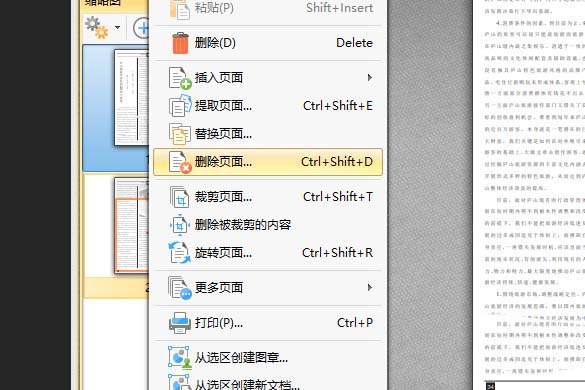
米多客软件如何安装?米多客安装教程
米多客是款能够提高工作效率的客服管理系统,融合了在线咨询、统一客服管理界面、统计分析、智能AI客服、智能工单、CRM管理、流量统计等功能,本文为大家介绍的是这款软件的安装方法
4、也可以不点击视图,可以在菜单栏中点击文档,选择删除页面,有两种选项,删除页面和删除空百页,小伙伴需要哪种选择哪种就可以啦。
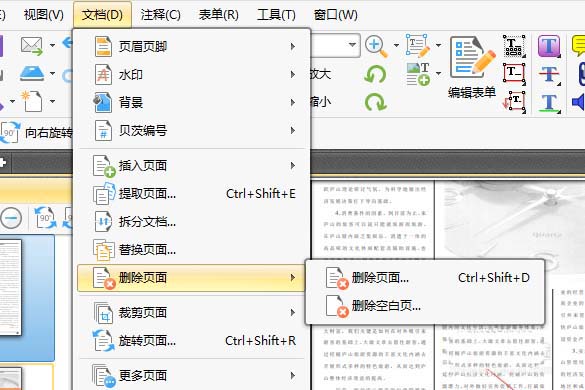
5、点击删除空白页后,就会出现这样的弹窗口,在里面可以选择删除哪种空白页,小伙伴可以根据自己的情况选择就行了。
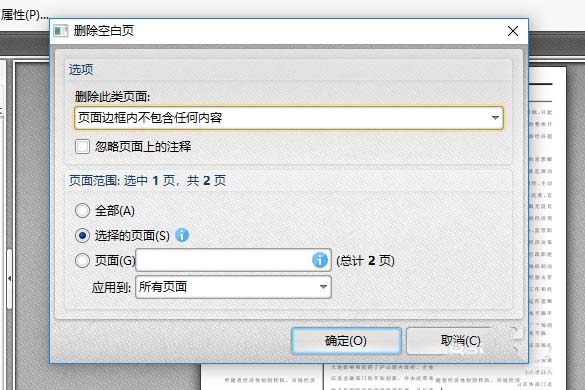
6、如果需要删除PDF文件中的页面,需要用到PDF编辑器,小可爱们可以在百度上搜索哦。

以上就是pdf文件删除空白页面的教程,希望大家喜欢,请继续关注脚本之家。
相关推荐:
Office 2013-2019 C2R Install中文自定义下载安装及一键激活教程
Office 2013-2019 C2R Install是一款为微软Office 2013/2016/2019 C2R在线安装和激活而设计的工具。可一键安装、卸载和破解最新版的Office安装包,解决安装破解问题






